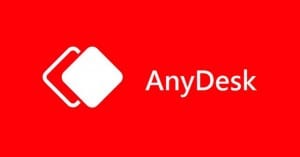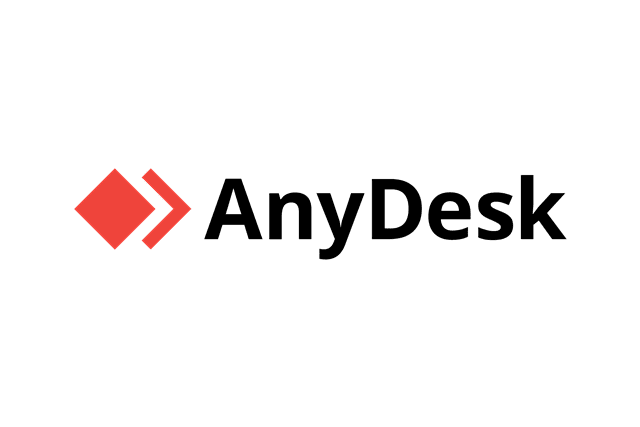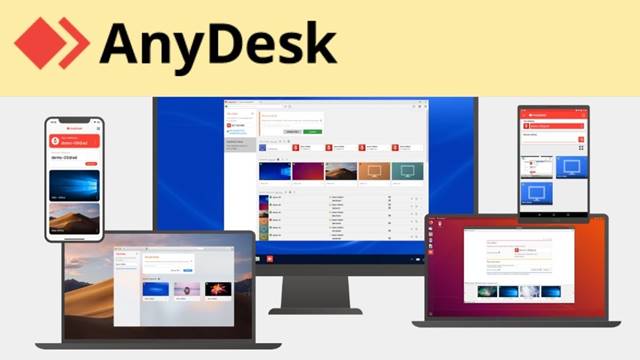حسنًا ، يوجد بالفعل الكثير من برامج سطح المكتب البعيد المتاحة لنظام التشغيل ويندوز 10. ومع ذلك ، من بين كل هؤلاء ، يتميز برنامج تيم فيور و إنى ديسكعن غيرهما. إذا كان علينا اختيار أي شخص بين TeamViewer و Anydesk ، فسنختار Anydesk.
السبب وراء ذلك بسيط ، إنى ديسك أسهل في الاستخدام ومعروف باستقراره. أثناء استخدام برنامج TeamViewer ، غالبًا ما يواجه المستخدمون مشكلات في الاتصال والاستقرار ، ومع ذلك ، لا يحدث هذا الشيء مع إنى ديسك . أيضًا ، يعد إنى ديسك أكثر خفة من برنامج TeamViewer من حيث حجم الملف واستهلاك الموارد.
ما هو اني ديسك؟
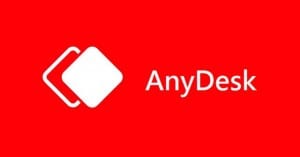
إنى ديسك هي أداة وصول عن بعد تهدف إلى مساعدة المستخدمين في الوصول إلى الملفات والمستندات المخزنة على أجهزة الكمبيوتر الأخرى. لا يهم مكان وجود الجهاز ؛ يمكنك استخدام Anydesk للوصول إلى تلك الأجهزة عبر الإنترنت.
على عكس برنامج TeamViewer ، تم تصميم إنى ديسك أيضًا للشركات الصغيرة والمتوسطة الحجم . يوفر الكثير من ميزات التعاون الجماعي وإدارة الأعمال مثل دفتر العناوين لتتبع جهات الاتصال وميزات إعداد التقارير عن الجلسات والفوترة الآلية والمزيد.
بصرف النظر عن ذلك ، يدعم AnyDesk أيضًا لوحة المفاتيح ونقل الملفات والتشفير الجيد والمزيد . أدناه ، سنقوم بإدراج بعض أفضل ميزات AnyDesk.
ميزات AnyDesk
مثل كل أداة وصول عن بعد أخرى ، فإن AnyDesk معروفة بميزاتها. الآن بعد أن أصبحت على دراية كاملة بـ AnyDesk ، فقد حان الوقت لتقديم بعض ميزاته الأساسية. أدناه ، قمنا بإدراج بعض أفضل ميزات AnyDesk.
مساعدة عن بعد
لا يهم إذا كنت تريد أداة وصول عن بعد للاستخدام الشخصي أو التجاري ؛ AnyDesk لديه حل للجميع. يتوفر AnyDesk لجميع الأنظمة الأساسية تقريبًا ، بما في ذلك Windows و macOS و Android و iOS و Linux والمزيد.
الوصول إلى الهاتف المحمول من جهاز الكمبيوتر
نظرًا لأن إنى ديسك متاح لجميع الأنظمة الأساسية تقريبًا ، فإنه يسمح لك بالوصول إلى أي جهاز عن بُعد . يمكنك الوصول إلى Android من جهاز iOS أو Windows من macOS أو Linux من Windows والمزيد عبر AnyDesk.
العمل من المنزل
بسبب الوباء الأخير ، يضطر الجميع للعمل من المنزل. توفر أداة الوصول عن بعد AnyDesk فرصة للقيام بجميع المهام التي تتطلب منك الوصول إلى كمبيوتر آخر . مع تقنية سطح المكتب البعيد الموثوقة من AnyDesk ، يبدو العمل من المنزل وكأنك تجلس أمام الكمبيوتر في المكتب.
أمان قوي
يتم تأمين كل اتصال وصول عن بعد باستخدام تقنية TLS 1.2 المتوافقة مع المعايير المصرفية للحماية من الوصول غير المصرح به. أيضًا ، يستخدم إنى ديسك تشفير تبادل المفاتيح غير المتماثل RSA 2048 للتحقق من كل اتصال.
نقل الملف
تمامًا مثل برنامج TeamViewer ، يقدم لك إنى ديسك أيضًا حافظة. يمكنك استخدام CTRL + C و CTRL + V لتبادل النصوص ولقطات الشاشة والمزيد بسهولة بين أجهزتك البعيدة. يمكنك حتى استخدام مدير الملفات لإدارة ملفاتك محليًا.
أداة تعاون الفريق
يوفر AnyDesk أيضًا مجموعة واسعة من الأدوات لتعاون الفريق . تتضمن بعض ميزات تعاون الفريق الرئيسية في AnyDesk تسجيل الشاشة وتسجيل الجلسة واللوحة البيضاء وميزات الدردشة والقدرة على الرسم على الشاشة والمزيد.
هذه بعض من أفضل ميزات أداة الوصول عن بعد AnyDesk. أدناه ، قمنا بمشاركة روابط التنزيل الخاصة بأحدث برنامج AnyDesk.
قم بتنزيل برنامج AnyDesk Offline Installer
الآن أنت تعرف ميزات إنى ديسك ، فقد ترغب في تنزيل الأداة وتثبيتها على نظامك. حسنًا ، يتطلب AnyDesk أقل من 10 ميجابايت من المساحة للتشغيل على جهازك . يمكنك تنزيله من الموقع الرسمي مجانًا.
ومع ذلك ، إذا كنت على استعداد لتنزيل AnyDesk على أجهزة متعددة ، فأنت بحاجة إلى تنزيل برنامج التثبيت AnyDesk دون اتصال بالإنترنت. يسمح لك برنامج AnyDesk Offline Installer باستخدام ملف التثبيت على أجهزة مختلفة. بغض النظر عن الجهاز الذي تستخدمه ، فأنت بحاجة إلى تنزيل برنامج AnyDesk Offline Installer لهذا النظام المحدد.
أدناه ، قمنا بمشاركة AnyDesk Offline Installer لأنظمة التشغيل Windows و macOS و Linux و FreeBSD و Raspberry Pi و Chrome OS . دعنا نتحقق.
- برنامج AnyDesk Offline Installer لنظام التشغيل Windows
- مثبت AnyDesk دون اتصال لنظام التشغيل macOS
- قم بتنزيل AnyDesk Offline Installer لنظام التشغيل Linux
- قم بتنزيل برنامج AnyDesk Offline Installer لـ FreeBSD
- مثبت AnyDesk Offline لـ Raspberry Pi
- قم بتنزيل AnyDesk Offline Installer لنظام التشغيل Chrome
هذه هي أداة التثبيت AnyDesk دون اتصال بالإنترنت والتي يمكنك استخدامها على أجهزة متعددة.
كيفية استخدام مثبتات انى ديسك دون اتصال؟
حسنًا ، إنى ديسك هي أداة محمولة ولا تتطلب التثبيت على أنظمة تشغيل سطح المكتب. تحتاج إلى تنزيله وتثبيته من متاجر التطبيقات الخاصة بهم على الأجهزة المحمولة.
يعد تثبيت AnyDesk offline Installer أمرًا سهلاً للغاية ؛ انسخ الملف على جهاز USB وقم بتشغيله مباشرة على الجهاز. لا يتطلب إنى ديسك إنشاء حساب أو تثبيت.
يمكنك حتى استخدام AnyDesk Offline Installer لتشغيل إنى ديسك على أجهزة كمبيوتر متعددة بدون الإنترنت. ومع ذلك ، ستحتاج إلى اتصال إنترنت نشط لاستخدام التطبيق.
إذن ، هذا المقال هو كل شيء عن برنامج AnyDesk Offline Installer في عام 2022. آمل أن يساعدك هذا المقال! يرجى مشاركتها مع أصدقائك أيضا. إذا كانت لديك أي شكوك حول هذا الأمر ، فأخبرنا بذلك في مربع التعليقات أدناه.